Ztrácíte čas, když svůj kalendář nevyužíváte efektivně. Vyvarujte se proto níže uvedených chyb při používání Kalendáře Google .

Kalendář Google pomáhá lidem snadno sledovat schůzky, události a schůzky. Pomáhají vám pracovat produktivněji. Pokud však nevíte, jak správně používat Kalendář Google, nemusíte dosáhnout požadovaných výsledků. Abyste tomu zabránili, Download.vn pro vás shrne některé chyby a řešení při používání Kalendáře Google .
Chyby, kterým je třeba se vyhnout při používání Kalendáře Google
Nepoužívejte multiplatformní přístup
Když potřebujete svůj kalendář vidět všude, potřebujete funkcionalitu napříč platformami. Pokud například používáte Mac a zařízení Android, ujistěte se, že máte rychlý přístup ke Kalendáři Google na obou. V opačném případě můžete zmeškat důležité události a budete muset procházet, abyste vytvořili nové.
Kalendář Google můžete používat téměř na jakémkoli zařízení, takže svůj rozvrh budete mít vždy po ruce. To vám umožňuje vytvářet a upravovat události, přijímat připomenutí a zobrazovat informace o událostech kdykoli a kdekoli.
Nepřipojujte se k jiným kalendářům
Chcete-li ušetřit čas při přidávání interních událostí, svátků, narozenin, připojte se k jinému kalendáři. To vám umožní automaticky zobrazovat položky v kalendáři. Nemusíte proto ztrácet čas zadáváním důležitých událostí roku nebo snahou vzpomenout si na narozeniny všech vašich příbuzných a přátel.
S Kalendářem Google můžete zobrazit narozeniny v Kontaktech Google, svátky, kde žijete, sportovní události a dokonce i lunární a solární kalendáře.
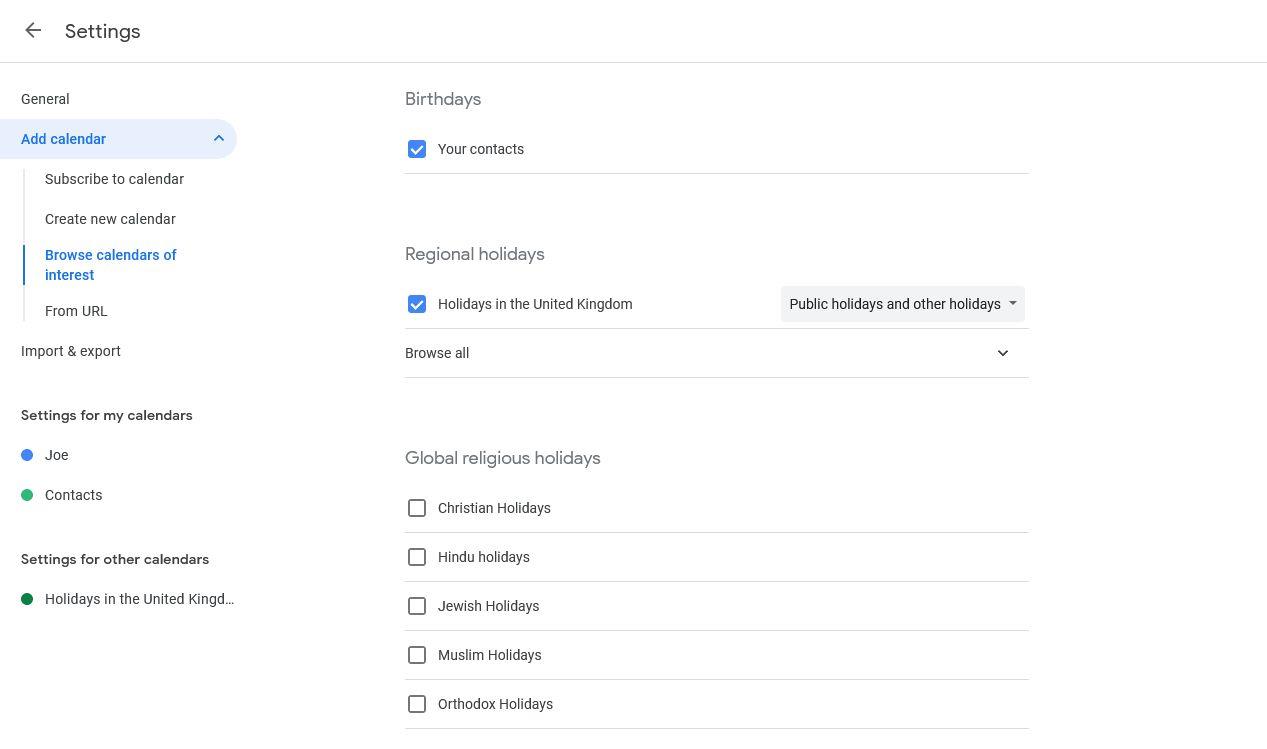
Kromě toho můžete přidat kalendář pomocí adresy URL. Tato funkce je mimořádně užitečná pro interní události, jako jsou školní kalendáře atd. Můžete zahrnout sdílené kalendáře například mezi manželem a manželkou, aby byli oba vždy vyvážení a v souladu se svým časem.
Chcete-li přidat plán pomocí adresy URL v Kalendáři Google:
- Vyberte ikonu Nastavení v pravém horním rohu.
- Z tohoto seznamu vyberte Nastavení .
- Klikněte na Přidat kalendář a na možnost, jako je Procházet kalendáře, které vás zajímají , pro předem vytvořené kalendáře na Googlu nebo Z adresy URL, chcete-li přidat veřejný kalendář.
Nepoužívejte užitečné funkce
Kalendář Google je výkonný nástroj s řadou funkcí, které vám pomohou uspořádat si práci. Pokud je nepoužíváte, je to plýtvání.
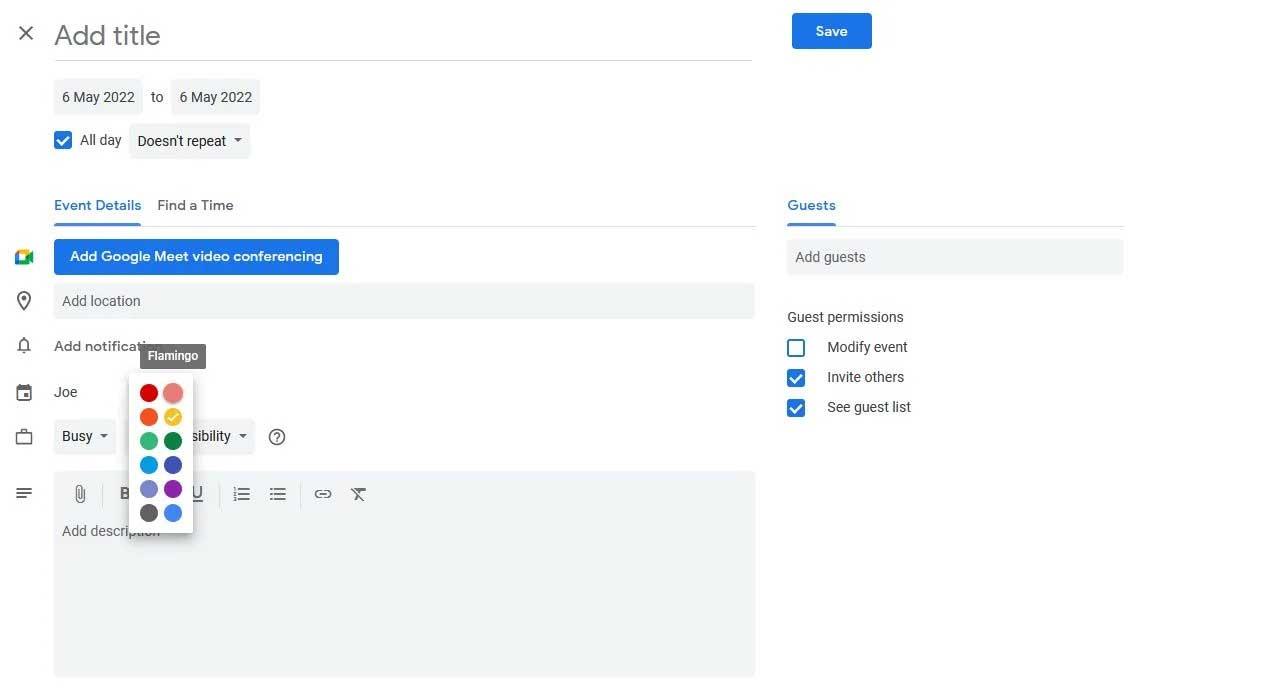
Zde je několik užitečných funkcí, které byste měli v Kalendáři Google používat:
- Barvení událostí vám umožňuje rychle zobrazit důležité úkoly pro daný den, týden a měsíc.
- Oznámení vám pomohou zapamatovat si události a lze je přizpůsobit typu a načasování.
- Vytvářejte opakující se události několika kliknutími, což vám ušetří čas při zadávání dat každý den, týden nebo měsíc.
- Pomocí zaškrtávacích značek označte události v průběhu dne, což vám umožní snadno sledovat, co musíte udělat.
- Místa schůzek vám umožňují zobrazit a rezervovat dostupné časy.
Nepoužívejte klávesové zkratky
Pokud otevíráte Kalendář Google přes web, nebojte se používat klávesové zkratky pro rychlejší provádění úkolů. Můžete měnit zobrazení a upravovat události, aniž byste museli zvedat prsty z klávesnice.
Chcete-li povolit zkratky v Kalendáři Google:
- Otevřete aplikaci Kalendář Google a v pravém horním rohu vyberte Nastavení (ikona nastavení).
- Z tohoto seznamu vyberte Nastavení .
- V části Obecné v levé nabídce vyberte položku Klávesové zkratky .
- Zaškrtněte políčko Povolit klávesové zkratky .
Nevhodné poznámky k události
Zapisování příliš podrobných informací do událostí označených v kalendáři je také chyba, kterou mnoho lidí často dělá při používání Kalendáře Google. V zásadě stačí přidat některé z následujících informací:
- Datum, hodina a čas
- Umístění se koná
- Účel
- hlavní obsah
- Zapojení lidé
Výše jsou uvedeny chyby, kterých se při používání Kalendáře Google vyvarovat . Doufám, že článek je pro vás užitečný.
![[VYRIEŠENÉ] „Tomuto vydavateľovi bolo zablokované spustenie softvéru na vašom počítači“ v systéme Windows 10 [VYRIEŠENÉ] „Tomuto vydavateľovi bolo zablokované spustenie softvéru na vašom počítači“ v systéme Windows 10](https://img2.luckytemplates.com/resources1/images2/image-2750-0408150428174.jpg)

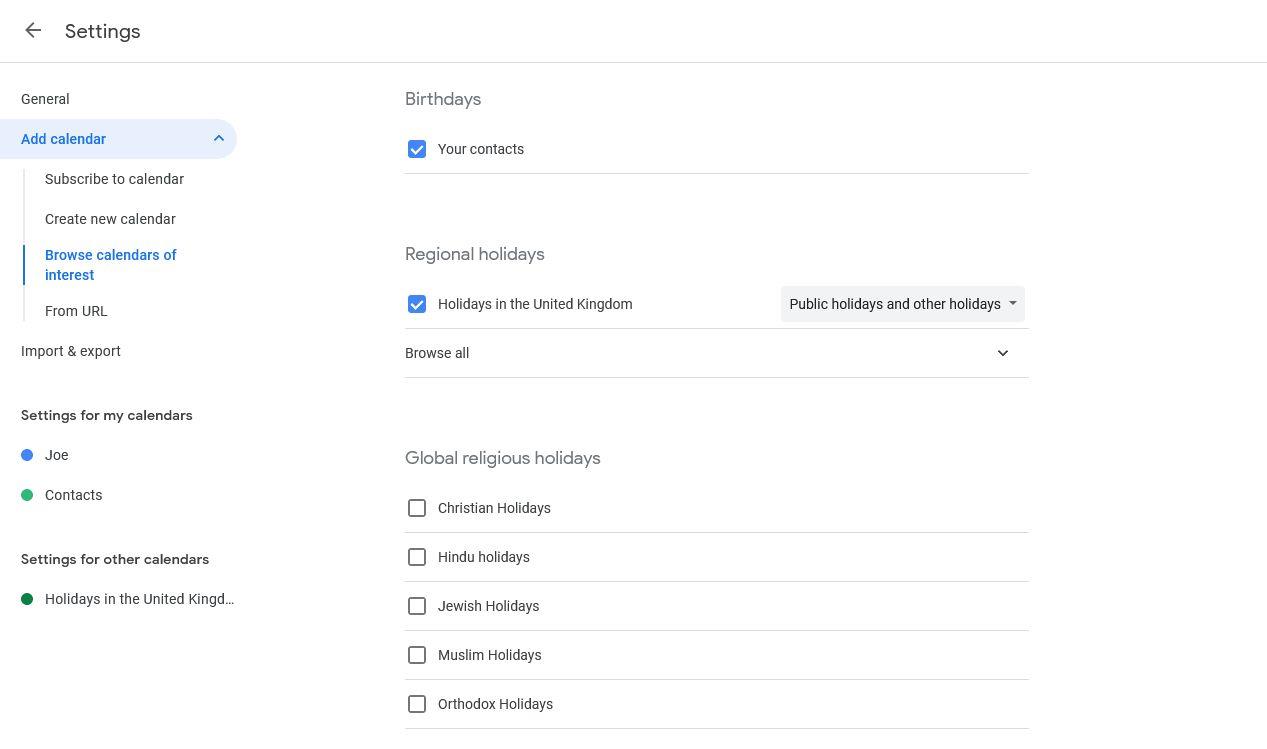
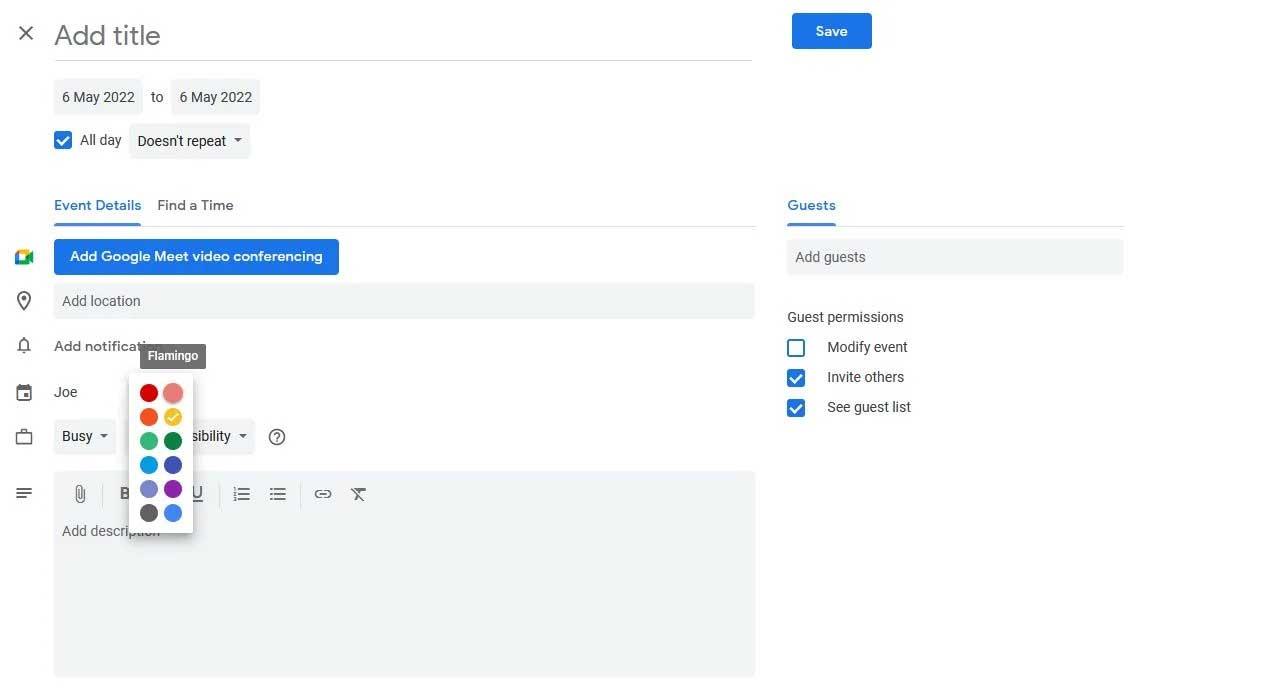

![[OPRAVENÉ] Kód chyby 0x80070035 Sieťová cesta sa nenašla v systéme Windows 10 [OPRAVENÉ] Kód chyby 0x80070035 Sieťová cesta sa nenašla v systéme Windows 10](https://img2.luckytemplates.com/resources1/images2/image-1095-0408150631485.png)






![Chyba 1058: Službu nelze spustit Windows 10 [VYŘEŠENO] Chyba 1058: Službu nelze spustit Windows 10 [VYŘEŠENO]](https://img2.luckytemplates.com/resources1/images2/image-3772-0408151015489.png)